Resumo da IA
Gostaria de manter registos de todos os e-mails enviados a partir do seu site WordPress? Com o WP Mail SMTP, pode facilmente ativar o registo de e-mails. Além disso, pode ver rapidamente se algum e-mail não foi enviado com sucesso.
Este tutorial irá mostrar-lhe como ativar os registos de e-mail no WP Mail SMTP.
Antes de começar, certifique-se de que instala e ativa o WP Mail SMTP no seu sítio WordPress.
Configurar o registo de correio eletrónico
Quando o WP Mail SMTP estiver ativo, aceda a WP Mail SMTP " Definições. Em seguida, clique no separador Registo de correio eletrónico.
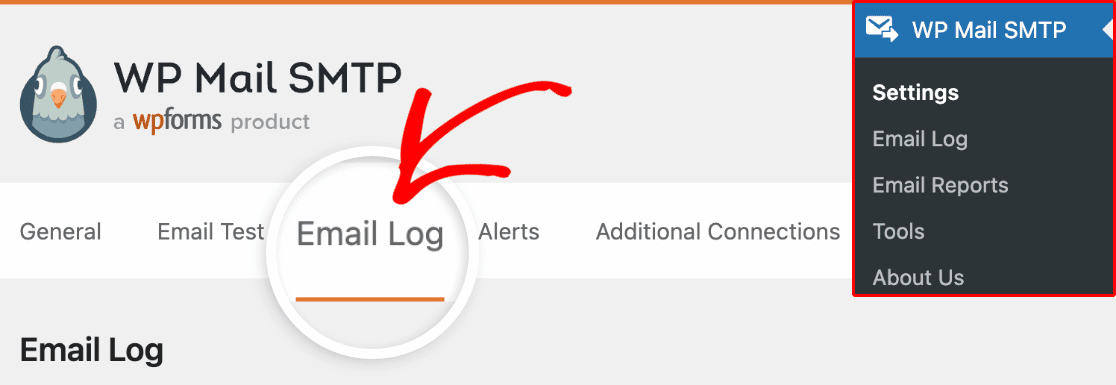
Selecione a caixa de verificação junto a Manter um registo dos detalhes básicos de todos os e-mails enviados a partir do seu site. Depois de o ter feito, serão também apresentadas definições adicionais para os registos de correio eletrónico.
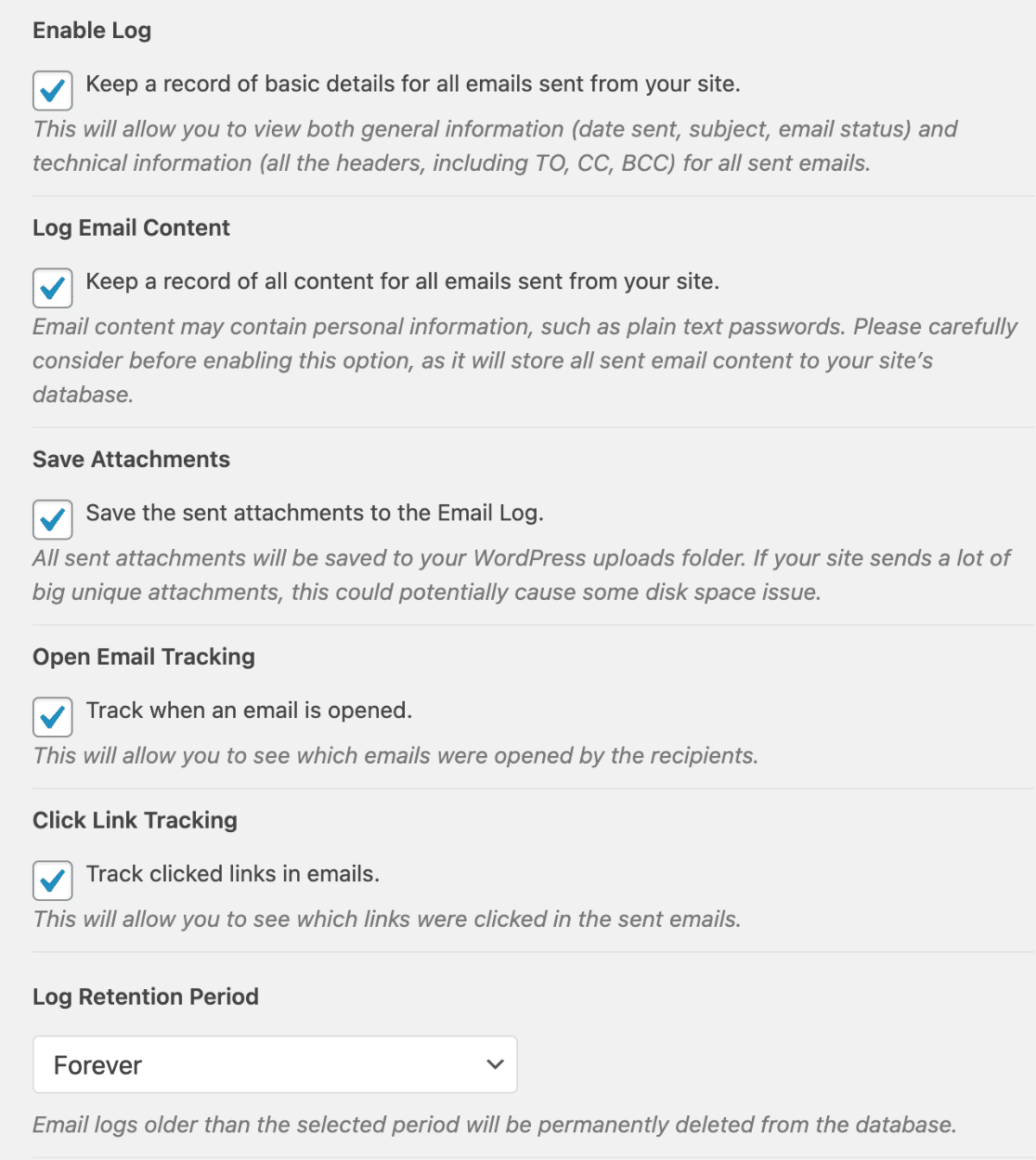
Abordaremos cada uma destas definições em seguida.
Ativar o registo
A definição Ativar registo activará o registo de correio eletrónico para o seu site quando esta opção estiver selecionada.
Depois de ativar esta opção, será feito um registo de todos os futuros e-mails enviados a partir do seu sítio Web. Os detalhes de cada registo de e-mail incluem:
- Estado do correio eletrónico (Entregue, Não enviado, Enviado, A aguardar confirmação)
- Data e hora de envio
- Linha de assunto
- Endereço(s) eletrónico(s) do destinatário, incluindo CC e BCC
- Do correio eletrónico
- Número de anexos
- Mailer utilizado
- Pormenores técnicos adicionais (como o tipo de conteúdo, MIME, etc.)
- Origem do correio eletrónico (núcleo do WordPress, um plug-in ou um tema)
Registar o conteúdo do correio eletrónico
Se decidir ativar os registos de correio eletrónico, verá aparecer uma caixa de verificação adicional denominada Conteúdo do registo de correio eletrónico. Quando esta caixa estiver marcada, os registos de correio eletrónico também incluirão o conteúdo real das mensagens de correio eletrónico enviadas a partir do seu site.
A definição Registar conteúdo de correio eletrónico tem de estar activada para que possa reenviar mensagens de correio eletrónico.
Nota: Tenha em atenção antes de ativar o registo de conteúdo de correio eletrónico. O conteúdo do correio eletrónico pode incluir informações sensíveis, como credenciais de início de sessão do utilizador. Ao ativar esta opção, todo o conteúdo do correio eletrónico será armazenado como texto simples (não encriptado) na base de dados do seu site.
Guardar anexos
Com esta opção activada, todos os anexos enviados serão guardados na pasta Uploads do WordPress. Pode ver o número de anexos guardados na secção Detalhes do registo de um registo de correio eletrónico individual, em Anexos.
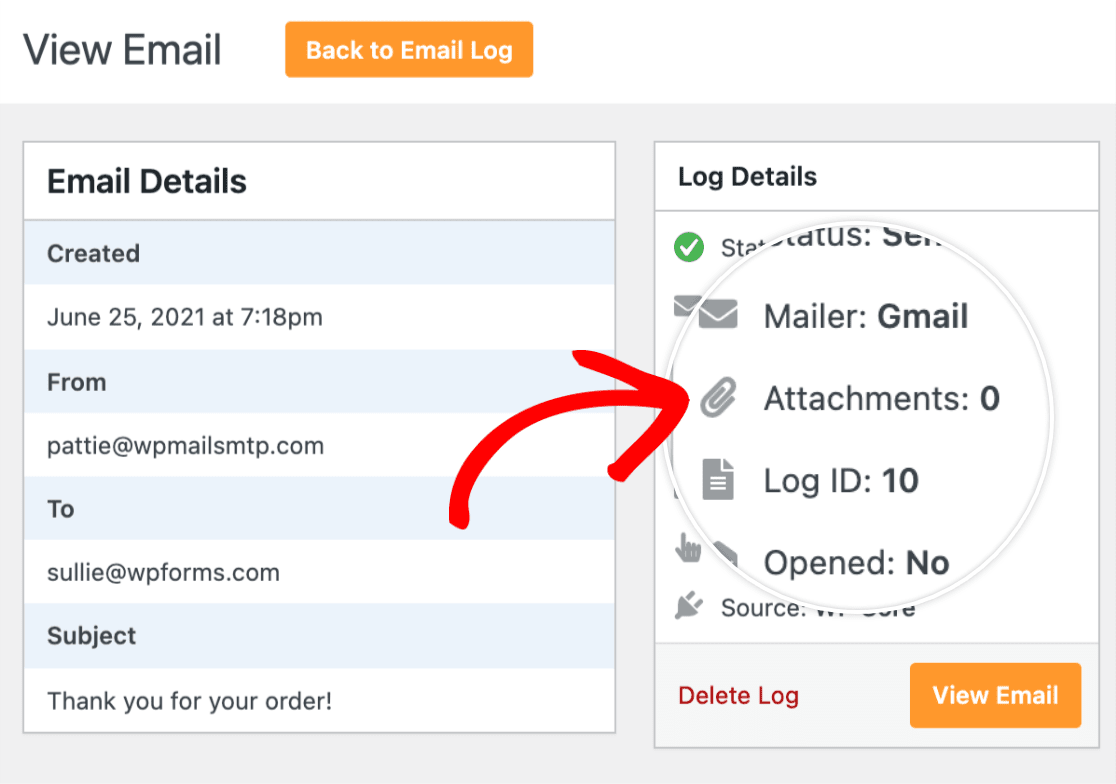
Abrir e-mail e clicar no rastreio de links
A ativação da opção Seguimento de e-mail aberto permite-lhe ver se o destinatário do e-mail abriu o e-mail. A opção Rastreio de cliques em links permite-lhe ver se o destinatário clicou em algum link do e-mail.
![]()
Período de retenção do registo
A definição do período de retenção de registos permite-lhe escolher durante quanto tempo armazenar os registos na base de dados do seu site. Por predefinição, esta definição será definida como Para sempre, mas pode alterá-la para o período de tempo que desejar.
Quando um registo atinge o fim do período de retenção, é eliminado automaticamente. Os registos eliminados não podem ser recuperados, por isso certifique-se de que já não precisa de registos de correio eletrónico antigos antes de definir um período de retenção de registos.
Nota: Gostaria de remover manualmente os registos de correio eletrónico do seu site? Consulte o nosso tutorial sobre como eliminar registos de correio eletrónico para obter orientações passo a passo.
Estado dos webhooks
Nota: A definição Estado dos Webhooks só está disponível se estiver a utilizar os seguintes mailers:
Se não vir esta definição e pretender utilizá-la, configure um dos mailers compatíveis.
Além disso, a definição Estado dos Webhooks está desactivada para instalações WordPress multisite. Consulte nosso guia para usar o WP Mail SMTP com multisite para obter mais detalhes.
Alguns mailers permitem-lhe utilizar webhooks para monitorizar o estado de entrega dos seus e-mails. Se pretender utilizar esta funcionalidade, clique no botão Subscrever para ativar os webhooks.
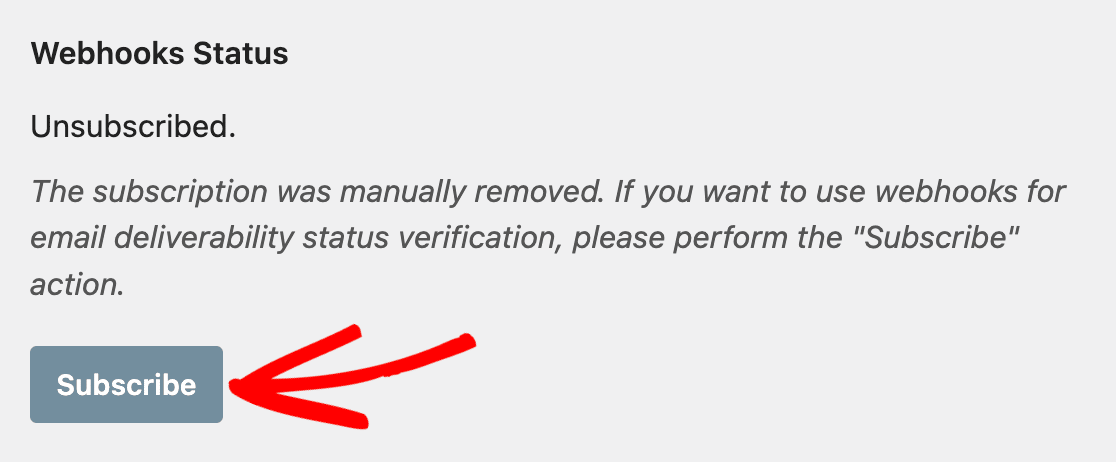
Aparecerá então uma janela com uma mensagem de sucesso.
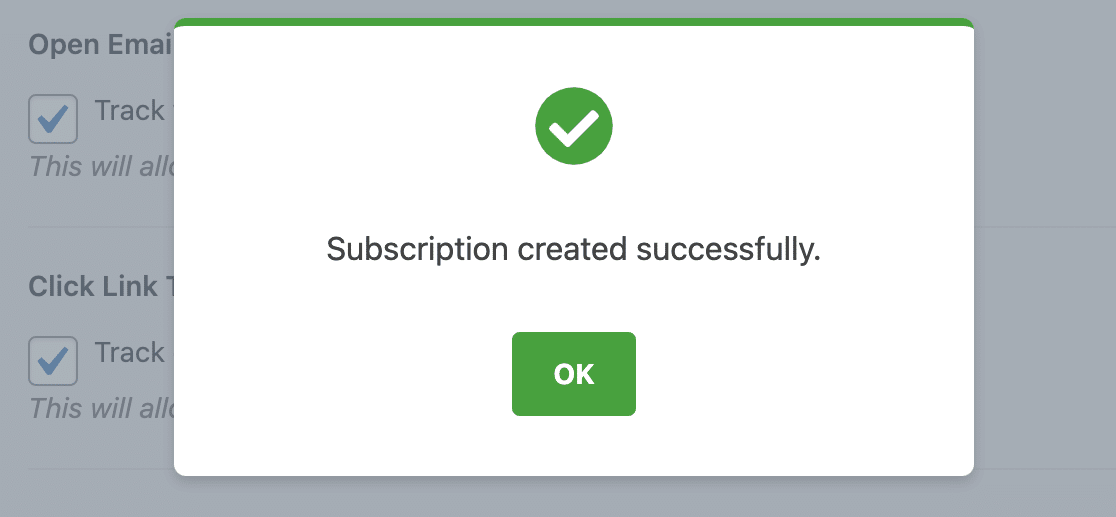
Se decidir que já não pretende utilizar webhooks para verificar se os seus e-mails foram entregues, pode voltar às definições de registo de e-mail e clicar no botão Anular subscrição.
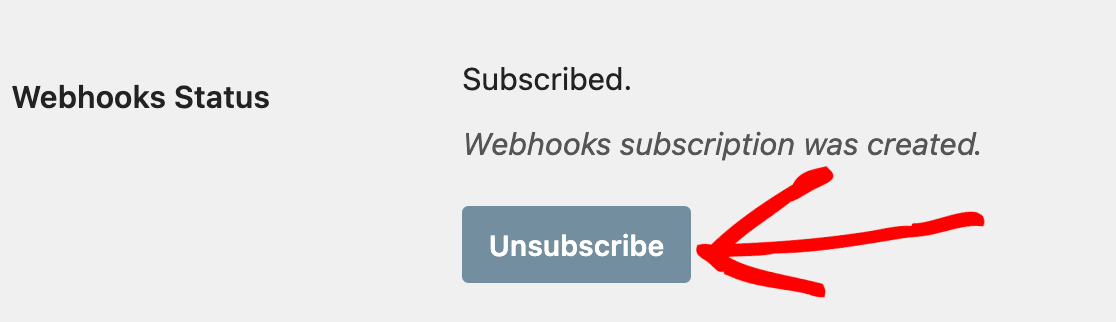
Nota: Tenha em atenção que a sua conta de correio pode ter limitações de subscrições de webhooks. Verifique a documentação do seu mailer para obter os limites actuais.
Perguntas frequentes
Aqui estão as respostas a algumas das perguntas mais comuns que vemos relativamente aos registos de correio eletrónico.
Posso alterar a capacidade do WordPress para visualizar ou gerir os registos de correio eletrónico?
Sim, pode permitir que outras capacidades do WordPress vejam ou façam a gestão dos registos de correio eletrónico. Para obter mais detalhes, consulte o nosso guia sobre como permitir que outras funções do WordPress vejam ou gerenciem logs de email.
É isso mesmo! Agora pode configurar o registo de e-mails para o seu site WordPress utilizando o WP Mail SMTP.
Em seguida, gostaria de ver os registos de correio eletrónico que o seu site recolheu? Consulte o nosso guia de visualização de registos de correio eletrónico para obter detalhes sobre como ver o conteúdo do seu correio eletrónico, o estado de entrega, a fonte e os detalhes técnicos.
